Paljud kasutajad, kes on installinud Windows 10 aastapäeva värskenduse, on kaebanud mitmesuguste probleemide pärast. Kuigi enamik kasutajaid on Windows 10 aastapäeva värskendusega rahul, on mõned kasutajad kaevanud vigu ja probleeme.
Kui teil on ka pärast Windows 10 aastapäeva värskenduse installimist tekkinud probleeme, saate eemaldada aastapäeva värskenduse ja pöörduda tagasi eelmise Windows 10 ehituse juurde.
Anniversary Update'i eemaldamisel ja eelmisele ehitamisele tagasipöördumisel kaotate rakendused, mis installisid pärast aastapäeva värskenduse installimist. Windows 10-s pärast aastapäeva värskenduse installimist tehtud muudatusi ei säilita.
Siin on, kuidas eemaldada Windows 10 aastapäeva värskendus ja pöörduda tagasi eelmise Windows 10 ehituse juurde.
Oluline: Windows 10 annab eelmisele ehitamisele tagasipöördumiseks vaid 10 päeva. See tähendab, et Anniversary Update'i desinstallimiseks on teil vaid kümme päeva pärast aastapäeva värskenduse installimist.
Meetod 1: 2
Windows 10 aastapäeva värskenduse desinstallimine seadete kaudu
1. samm: liikuge menüüsse Seaded > Uuenda ja turvalisus > Taastamine .
2. samm: jaotises „ Tagasi varasemasse ehitamist” klõpsake „ Alusta“ nuppu.

3. etapp: kui teilt küsitakse, anna tagasisidet, miks te eemaldate aastapäeva värskenduse ja naasete eelmise Windowsi ehituse 10 juurde.
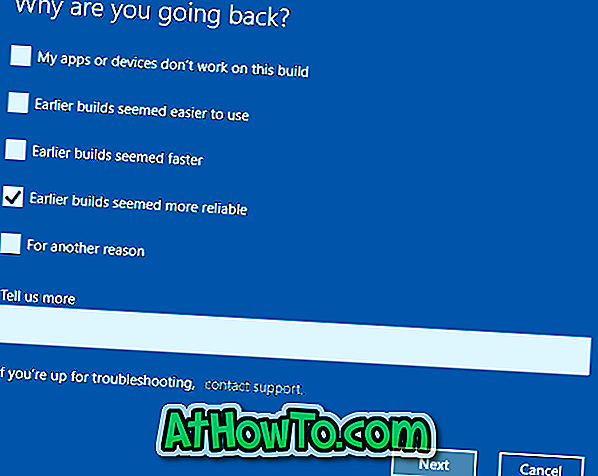
4. samm: kui näete värskenduste otsimist? Edasi liikumiseks klõpsake ekraanil nuppu Ei, tänu nupule.
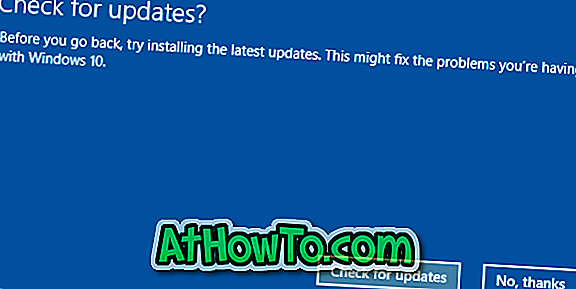
5. etapp. Klõpsake ekraanil nupul Mida sa pead teadma .
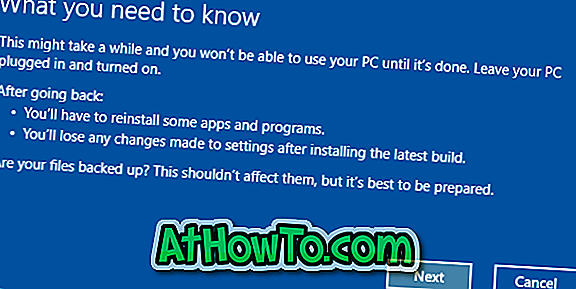
6. samm: Järgmisena näete, et te ei saa lukustatud ekraani, kui „Kui kasutasite oma eelmise ehituse sisselogimiseks parooli, siis veenduge, et teate seda”. Lihtsamalt öeldes, kui kasutasite oma konto jaoks enne Anniversary Update'i installimist teistsugust parooli, siis ärge unustage seda. Uut parooli (kui see on määratud pärast aastapäeva värskenduse installimist) ei saa kasutada oma eelmise ehituse sisselogimiseks.
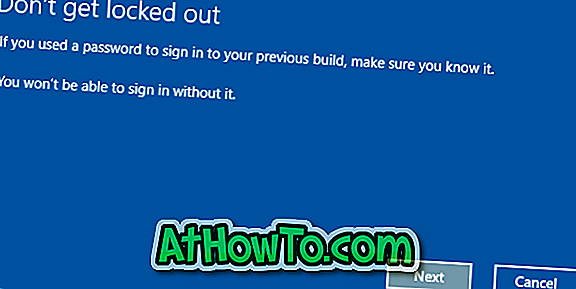
7. samm. Lõpuks klõpsake arvuti taaskäivitamiseks ja eelmise Windowsi 10 ehitamise taastamiseks nuppu Mine tagasi varasema nupu juurde.
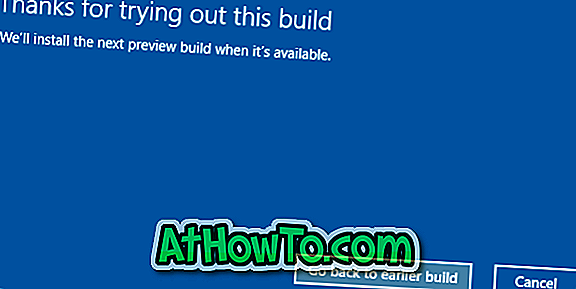
2. meetod 2
Windows 10 aastapäeva värskenduse desinstallimine täiustatud suvandite kaudu
Kasutage neid juhiseid, kui teie Windows 10 PC ei käivitu pärast aastapäeva värskenduse installimist.
1. samm: käivitage täiustatud käivitusvalikud, jälgides, kuidas Windows 10 juhendis täiustatud käivitusvalikuid kasutada. Ja kui teie arvuti ei käivitu, vaadake, kuidas kasutada täiustatud käivitusvalikuid, kui Windows 10 ei käivitu.
Samm 2: Täiendavate suvandite ekraanil klõpsake käsku Vaata veel taastamise suvandeid .
3. samm: klõpsake käsku Mine tagasi eelmise ehituse juurde .
4. samm: valige administraatori konto, mida kasutate ja teadke selle parooli.
5. samm: sisestage valitud konto parool ja seejärel klõpsake nuppu Jätka .
6. samm. Lõpuks klõpsake eelmise Windowsi ehituse taastamise alustamiseks käsku Mine tagasi eelmisele ehitamise valikule.






![Windows 7 installimine ilma DVD / USB-draivi kasutamata [meetod 1]](https://athowto.com/img/windows-7-guides/822/installing-windows-7-without-using-dvd-usb-drive.jpg)






